老款华硕主板u盘启动按f几 老款华硕主板u盘启动快捷键是哪个
时间:2021-10-12作者:haoxt
当我们电脑系统发生故障时,就需要使用U盘启动盘来重装系统,在这之前很关键的一步就是u盘启动,大部分电脑都可以使用快捷键选择U盘启动,老主板也是支持的。那么老款华硕主板u盘启动按f几呢?在电脑开机界面都会有提示按哪个键,下面小编就和大家介绍老款华硕主板u盘启动快捷键是哪个。
所需工具:
1、老款华硕主板
2、legacy模式U盘pe启动盘:u盘制作成legacy启动盘方法
操作步骤如下:
1、在老款华硕主板的电脑上插入制作好的u盘启动盘,开机启动过程中,不停按F8。有些主板在启动界面会提示按F8进Boot Menu菜单。
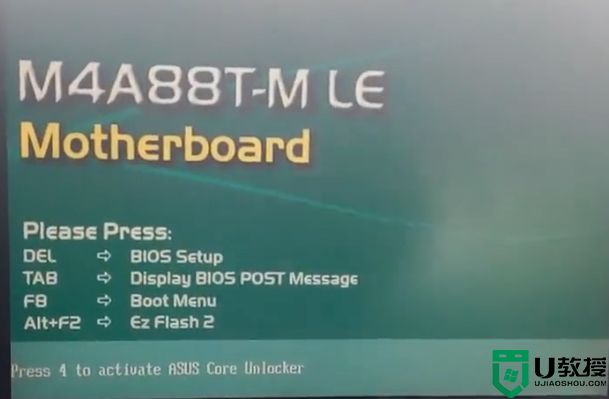
2、调出启动设备选择界面,按↓方向键移动,选择识别到的u盘启动盘,比如下图是USB这个项,选择之后按enter键即可u盘启动。

以上就是老款华硕主板u盘启动按f几的教程,开机后按F8就可以快速选择u盘启动,非常简单。
所需工具:
1、老款华硕主板
2、legacy模式U盘pe启动盘:u盘制作成legacy启动盘方法
操作步骤如下:
1、在老款华硕主板的电脑上插入制作好的u盘启动盘,开机启动过程中,不停按F8。有些主板在启动界面会提示按F8进Boot Menu菜单。
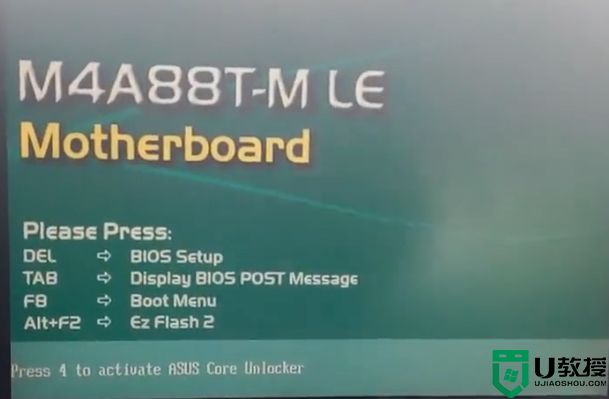
2、调出启动设备选择界面,按↓方向键移动,选择识别到的u盘启动盘,比如下图是USB这个项,选择之后按enter键即可u盘启动。

以上就是老款华硕主板u盘启动按f几的教程,开机后按F8就可以快速选择u盘启动,非常简单。





